Återställ all data från dina iOS-enheter, iTunes och iCloud backup.
Nio lösningar för iPhone kommer inte att ansluta till Wi-Fi [iPhone 16/15 fungerar]
Sedan iPhone 16/15 och iOS 17/18 kom ut har många rapporterat att deras iPhones inte kommer att ansluta till Wi-Fi. Många orsaker kan leda till detta problem. Även om de är en ny iPhone-modell och -system kan du också ha lösningar på det här problemet. Och det här inlägget kommer att ge dig några troliga skäl och lösningar för att låta dig kontrollera din iPhone en efter en. Dessutom rekommenderas en produkt i det här inlägget till dig för att lösa alla typer av problem, inklusive iPhone kommer inte att ansluta till Wi-Fi.
Guidelista
8 troliga lösningar på varför din iPhone inte kan ansluta till Wi-Fi Så här löser du alla dina iPhone-problem på 4Easysoft med ett klick Vanliga frågor om iPhone ansluter inte till Wi-Fi8 troliga lösningar på varför din iPhone inte kan ansluta till Wi-Fi
Det finns många anledningar till att din iPhone inte ansluter till Wi-Fi; du kan kontrollera den detaljerade förklaringen och försöka lösa problemet själv.
1. Avstånd till router
Nätverkets styrka påverkas av avståndet mellan din iPhone och routern. Om du är för långt bort från din router bör du komma närmare för att ansluta Wi-Fi.
2. Fel lösenord
Om lösenordet är fel kan du inte heller ansluta till Wi-Fi. Du bör se till att du kommer ihåg rätt lösenord och att Wi-Fi-routern inte ändrar det.
3. Wi-Fi-inställning
Om ditt Wi-Fi är avstängt, se till att Wi-Fi-inställningen är påslagen och att du kan se ditt Wi-Fi innan du ansluter till Wi-Fi. Du kan också aktivera inställningen Auto Join för att automatiskt ansluta din iOS-enhet till betrodda nätverk. Du kan också återställa nätverksinställningarna för att lösa detta problem.
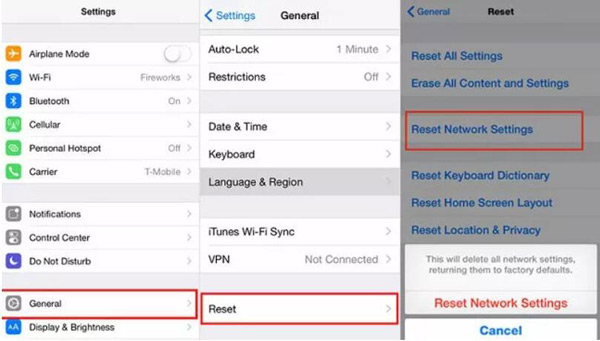
4. Använd mobildata
Du kan slå på din data så att du inte kan byta till Wi-Fi-anslutningen. Du kan gå till inställningar eller panelen för att se om du slår på data med och stänger av Wi-Fi-anslutningen.
5. Förhindra anslutning
Många föräldrar kommer att begränsa sina barns anslutning till Wi-Fi; tyvärr kan detta inte lösas nu. Det är samma teori att vissa Wi-Fi-hanterare hindrar dig från att ansluta deras Wi-Fi.
6. Externa fysiska faktorer
Många externa fysiska faktorer kan påverka Wi-Fi-anslutningen. Vissa betydande iPhones eller exceptionella materialfodral kan blockera eller försvaga en Wi-Fi-nätverkssignal. Så du kan ta bort din chans att se om Wi-Fi-signalen kan förbättras.
7. Skada nätverkskomponent
Ibland är det inte bara routerhårdvaran som kan ha problem utan även iPhone-hårdvara. Du kan använda andra enheter för att ansluta ditt Wi-Fi för att kontrollera om din iPhone-hårdvara har några problem.
8. Starta om iPhone
Den sista lösningen fungerar alltid de flesta gånger. Om det finns några inställningar eller programvaruproblem kan du använda den här metoden för att lösa att din iPhone inte ansluter till Wi-Fi. Men om du blir blockerad av Wi-Fi eller din hårdvara har problem kan du inte använda den här metoden för att lösa problem.
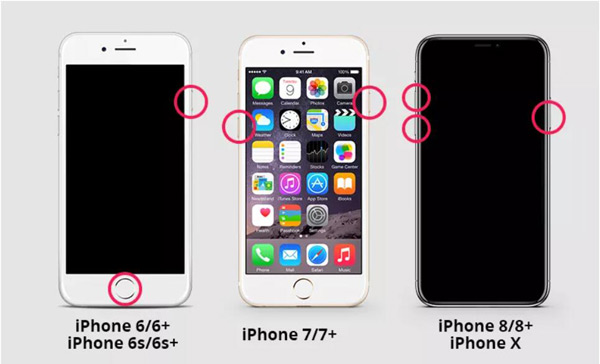
Så här löser du alla dina iPhone-problem på 4Easysoft med ett klick
Om du fortfarande inte vet varför din iPhone inte ansluter till Wi-Fi. Du kan använda 4Eaysoft iPhone Data Recovery för att hjälpa dig att lösa problemet. Denna programvara kommer att välja enhet, skärm, iOS-läge och iTunes-problem, inklusive en enhet som har fastnat i Apple-logotypen, svart skärm, inaktiverad enhet, uppdateringsfel och andra mer än 50 problem. Så du kan enkelt använda detta 4Easysoft iPhone Data Recovery för att upptäcka och åtgärda problemet med ett klick.

Skanna din iOS-enhet och analysera problemet för att åtgärda dem med snabb hastighet.
Återställ mer än 20 typer av förlorad data på dina iOS-enheter.
Säkerhetskopiera all data om du tappade bort dem när du ställde in din iPhone.
Återställ data och filer på dina iOS-enheter trots att du tappat bort dem.
100% Säker
100% Säker
Steg 1Du bör klicka på iOS Systemåterställning knappen på huvudgränssnittet efter att du har startat 4Easysoft iPhone Data Recovery. Sedan måste du ansluta din iPhone till datorn via en blixt- eller USB-kabel. Efter det, klicka på Start-knappen för att fortsätta; detta program kommer automatiskt att upptäcka din enhet.

Steg 2Du kan klicka på Gratis snabbfix knappen för att fixa några enkla problem som du inte kan ansluta din iPhone till Wi-Fi. Annars måste du klicka på Fixera knappen för att göra ytterligare korrigeringar.

Steg 3Om du fortfarande inte kan fixa ditt iPhone-problem bör du välja Avancerat läge för att göra en ytterligare skanning. Men all data på din iPhone kommer att raderas. Du måste välja rätt kategori, typ och modell för din enhet. Välj sedan önskad firmware med olika iOS-versioner och klicka på Ladda ner knapp. Efter det klickar du på Nästa knappen för att börja fixa ditt iOS-system.

Vidare läsning
Vanliga frågor om iPhone ansluter inte till Wi-Fi
-
Varför finns det ingen internetåtkomst efter att min iPhone är ansluten till Wi-Fi?
Den största chansen är att din Wi-Fi-router har några problem som gör att du inte kan komma åt internet. Du bör se till att all kabel till din router är korrekt.
-
Varför ansluter inte min iPhone till Wi-Fi automatiskt?
När du ansluter till Wi-Fi kommer du att se en blå ikon med bokstaven i. Och sedan bör du trycka på den för att se den detaljerade inställningen av denna Wi-Fi. Tryck på Autogå med på den här skärmen; din iPhone kan automatiskt ansluta till detta Wi-Fi.
-
Varför ansluter min iPhone till Wi-Fi av och på?
Det beror oftast på att du behöver en bättre signal; du kanske är för långt ifrån routern. Och det kan finnas orsaken till din iPhone, som att fodralet förhindrar signal eller att hårdvaran har problem.
Slutsats
Även om du inte kan hitta varför din iPhone inte ansluter till Wi-Fi, kan du fortfarande lösa det här problemet med 4Easysoftware iPhone Data Recovery. Denna programvara kan hjälpa dig att undvika att kontrollera din telefon steg för steg och prova flera sätt att lösa ett problem. Med denna programvara kan du lösa alla typer av problem med några få klick.
100% Säker
100% Säker


 Hur man lägger in videor på iPod/iPhone steg för steg
Hur man lägger in videor på iPod/iPhone steg för steg